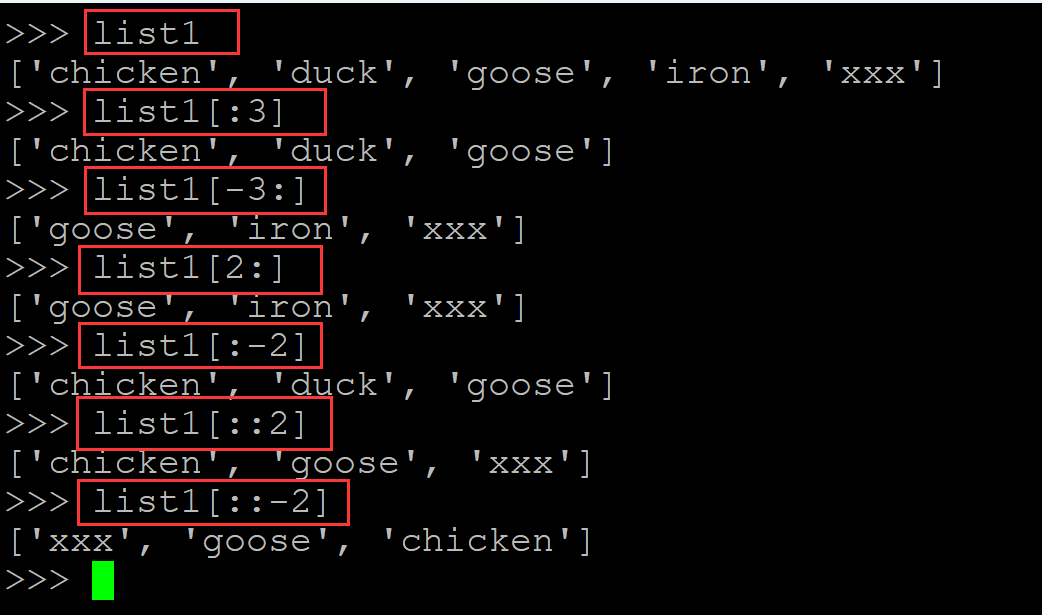当你在登录帝国CMS后台时遇到“登录成功”但紧接着提示“您还未登录”的问题,这通常是因为后台登录相关的目录权限设置不当。具体来说,/e/data/adminlogin目录的权限设置不正确,导致登录信息无法正确保存。
解决方法
- 设置目录权限
- 将
/e/data/adminlogin目录的权限设置为777。
- 将
具体步骤
1. 设置目录权限
-
通过FTP客户端设置权限
- 使用FTP客户端(如FileZilla、WinSCP等)连接到服务器。
- 导航到
/e/data/adminlogin目录。 - 右键点击该目录,选择“文件属性”或“权限”选项。
- 将权限设置为777。
示例操作(以FileZilla为例):
-
连接到服务器
- 打开FileZilla,输入服务器地址、用户名和密码,连接到服务器。
-
导航到目录
- 在远程站点面板中,导航到
/e/data/adminlogin目录。
- 在远程站点面板中,导航到
-
设置权限
- 右键点击
adminlogin目录,选择“文件属性”。 - 在弹出的对话框中,将权限设置为777。
- 点击“确定”保存设置。
- 右键点击
-
通过SSH命令设置权限
- 如果你有SSH访问权限,可以通过命令行设置权限。
shssh your_username@your_server_ip sudo chmod -R 777 /e/data/adminlogin示例命令:
shssh your_username@your_server_ip sudo chmod -R 777 /e/data/adminlogin
注意事项
-
安全风险
- 将目录权限设置为777会增加安全风险,因为任何人都可以读写该目录。建议在设置权限后尽快调整为更安全的权限(如755)。
-
验证权限设置
- 设置权限后,重新登录后台,确认问题是否解决。